iPhone'daki sanal "Ana Sayfa" tuşu nedir?
Sanal "Ana Sayfa" düğmesi, "Yardımcı Dokunma" olarak da bilinir, iPhone veya iPad ekranında görünebilen, Apple telefonlarının eski sürümlerinde bulunan fiziksel "Ana Sayfa" düğmesinin yerine kullanılan yarı saydam dairesel bir simgedir.
Bu sanal "Ana Sayfa" tuşu sayesinde, her bir uygulamaya girmenize veya sert fiziksel tuşları kullanmanıza gerek kalmadan iPhone'unuzdaki özelliklere kolayca ve hızlı bir şekilde erişebilir, ihtiyaç duyduğunuzda ana ekrana kolayca geri dönebilirsiniz.
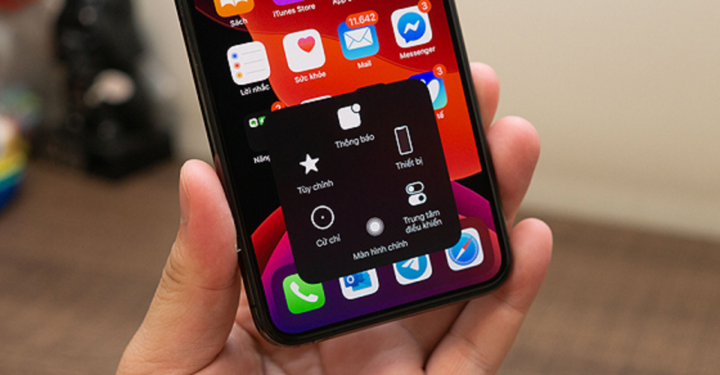
(İllüstrasyon)
iPhone'da sanal "Ana Sayfa" düğmesini özelleştirme talimatları
Sanal "Ana Sayfa" tuşunu etkinleştirmek ve beraberindeki modları kişiselleştirmek için aşağıdaki talimatları takip edebilirsiniz (iPhone 6S için geçerlidir, diğer telefon versiyonları da benzerdir).
- Hızlı kılavuz: Öğelere aşağıdaki sırayla erişirsiniz
Ayarlar > Erişilebilirlik > Dokunma > "Yardımcı Dokunma"yı seçin > Yatay çubuğu sağa kaydırarak "Yardımcı Dokunma"yı açın > Kontrol Menüsünü Özelleştir'i seçin > Bir kontrolü kaldırmak için "-" işaretine basın > Bir kontrol eklemek için + işaretine basın > Bir özellik eklemek için kesikli kare + işaretine basın > İstediğiniz özellikleri seçin > Bitti'ye basın.
- Ayrıntılı talimatlar
Adım 1: Ayarlar > Erişilebilirlik'i seçin.
Adım 2: Dokunma'yı seçin.
Adım 3: Yardımcı Dokunma'yı seçin.
Adım 4: Ana Ekran düğmesini açmak için çubuğu sağa kaydırarak Yardımcı Dokunma özelliğini açın > Kontrol menüsünü özelleştir'i seçin.
Adım 5: Bir kontrol özelliğini silmek için - işaretine tıklayın > Bir kontrol özelliği eklemek için + işaretine tıklayın > İsteğe bağlı bir özellik eklemek için kesikli kare çizginin bulunduğu + işaretine tıklayın.
Adım 6: İstediğiniz özellikleri seçin > Bitti'ye basın. Kontrolü özelleştir menüsünde, yeni eklenen özellik görünür.
Sonuçları görmek için sanal Ana Sayfa düğmesine gidin.
Sanal "Ana Sayfa" düğmesine görüntü nasıl değiştirilir, hareketler nasıl eklenir
- iPhone'daki sanal Ana Ekran düğmesine daha fazla hareket ekleyin
iPhone'daki Özel Hareketler bölümünde, iPhone kullanıcılarının kaydırma ve dokunma gibi yeni hareket özelliklerini kendi tarzlarında eklemelerine yardımcı olacak. Bu değişiklikleri aşağıdaki gibi yapabilirsiniz:
Adım 1: Yeni Hareket Oluştur'a tıklayın.
2. Adım: Yeni hareketler oluşturmak için ekranı kaydırın ve dokunun. Kullanıcılar ekranı birden çok kez kaydırdığında veya dokunduğunda çeşitli hareketler oluşturulur. Hareket ayarlarını tamamlamak için Durdur'u seçin, ardından Kaydet'e basın ve uygun hareketi adlandırın.
Yeni hareket, Assistive Touch'ın üst menüsündeki Özelleştir bölümüne eklenecektir. Yeni oluşturulan hareketler, Assistive Touch menü çubuğundaki herhangi bir öğeye atanabilir ve kullanıcıların cihazlarını kişiselleştirmelerine yardımcı olur.
- Ana sayfa düğmesi resmini değiştir
Birçok pratik avantaj sağlamasına rağmen, iPhone ekranında sürekli görünen sanal Ana Sayfa düğmesi, özellikle oyun oynarken veya film izlerken birçok kişiyi rahatsız ediyor. Bu sınırlamayı fark eden Apple, kullanıcıların iPhone'daki sanal Ana Sayfa düğmesinin görüntüsünü bulanık veya şeffaf hale getirerek görüşü engellememesini sağlayan bir özellik ekledi.
iPhone/iPad'de sanal Ana Sayfa düğmesi görüntüsünü değiştirmek için, cihazın iOS 11.0 veya üzeri bir sürümde çalıştığından ve yalnızca iPhone 5 veya üzeri için geçerli olduğundan emin olmanız gerekir.
Sanal Ana Ekran düğmesinin şeklini ayarlamak için, kullanıcılar cihazın Yardımcı Dokunma ayarlarında Boşta Opaklık seçeneğini uygular ve ardından aşağıda gösterilen yatay çubuğu sürükleyerek iPhone veya iPad cihazındaki şeffaf sanal Ana Ekran düğmesinin ilgili koyuluğunu ayarlar. Sanal Ana Ekran düğmesinin şeklini ayarlayarak, kullanıcıların Ana Ekran düğmesini eskisi gibi kapatmalarına gerek kalmaz, ancak Ana Ekran düğmesi yalnızca kullanılmadığında şeffaf duruma döner.
Nane (Sentez)
[reklam_2]
Kaynak







![[Fotoğraf] Genel Sekreter To Lam, Slovakya Başbakan Yardımcısı ve Savunma Bakanı Robert Kalinak'ı kabul etti](https://vphoto.vietnam.vn/thumb/1200x675/vietnam/resource/IMAGE/2025/11/18/1763467091441_a1-bnd-8261-6981-jpg.webp)

































































































Yorum (0)